如何关闭windows安全中心
win10怎么关闭防火墙和defender

win10怎么关闭防火墙和defender
防火墙和defender功能是我们电脑自带的防护程序,能够保护我们的电脑不受侵害,但是有时候也会误拦截一些我们需要的文件和软件。
这个时候我们可以先将他们关闭,等用完之后再重新打开。
win10怎么关闭防火墙和defender一、关闭防火墙
1、首先,在左下角搜索“控制面板”,并打开。
2、将右上角查看方式改为“大图标”。
3、点击进入“防火墙”。
4、点击“启用或关闭防火墙”。
5、勾选图示两个按钮,再点击确定就可以了。
二、关闭defender
1、首先我们使用“win+r”打开“运行”,输入“gpedit.msc”。
2、在管理模板的“windows组件”中找到“windows defender防病毒程序”。
3、双击右边的“关闭windows defender防病毒程序”。
4、勾选“已启用”,再点击确定即可。
win10系统的windowsdefender如何关闭

win10系统的windows defender如何关闭
电脑系统的windows defender是自带的防御工具,win10怎么关闭这个功能呢。
下面由店铺为你整理了win10系统的windows defender如何关闭的相关方法,希望对你有帮助!
win10系统关闭windows defemder的方法如下
使用快捷键(WIN+R)调出运行工具,然后再输入组策略命令(gpedit.msc)再点击确定。
进入组策略在计算机配置下面的管理模板,Windows组件就可以看到Windows Defender这一样。
双击Windows Defender
双击关闭Windows Defender
再选择启用
最后确定。
再到控制面板中去运行一下Windows Defender
试试。
就会提示你此应用被组策略关闭。
也就是说这个程序现在没有用了被关了。
win8系统windows安全登录关闭
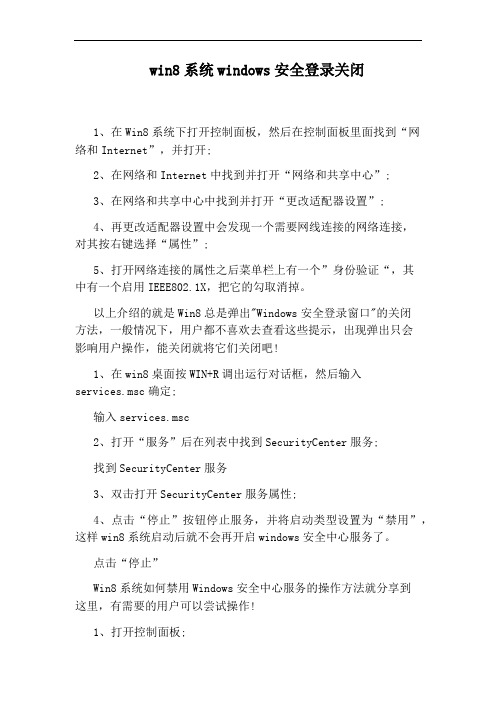
win8系统windows安全登录关闭1、在Win8系统下打开控制面板,然后在控制面板里面找到“网络和Internet”,并打开;2、在网络和Internet中找到并打开“网络和共享中心”;3、在网络和共享中心中找到并打开“更改适配器设置”;4、再更改适配器设置中会发现一个需要网线连接的网络连接,对其按右键选择“属性”;5、打开网络连接的属性之后菜单栏上有一个”身份验证“,其中有一个启用IEEE802.1X,把它的勾取消掉。
以上介绍的就是Win8总是弹出"Windows安全登录窗口"的关闭方法,一般情况下,用户都不喜欢去查看这些提示,出现弹出只会影响用户操作,能关闭就将它们关闭吧!1、在win8桌面按WIN+R调出运行对话框,然后输入services.msc确定;输入services.msc2、打开“服务”后在列表中找到SecurityCenter服务;找到SecurityCenter服务3、双击打开SecurityCenter服务属性;4、点击“停止”按钮停止服务,并将启动类型设置为“禁用”,这样win8系统启动后就不会再开启windows安全中心服务了。
点击“停止”Win8系统如何禁用Windows安全中心服务的操作方法就分享到这里,有需要的用户可以尝试操作!1、打开控制面板;2、在控制面板里面找到“网络和Internet”,并打开;3、在网络和Internet中找到“网络和共享中心”,并打开;4、在网络和共享中心中找到“更改适配器设置”,并打开;5、再更改适配器设置中会发现一个需要网线连接的网络连接,对其按右键选择”属性“;6、打开网络连接的属性之后菜单栏上有一个”身份验证“;7、其中有一个启用IEEE802.1X,把它的勾取消掉,从此就不会出现无缘无故弹出Windows安全登录的窗口了。
上述就是win8.1系统关闭“Windows安全登录”窗口详细教程,设置之后就不会出现Windows安全登录的窗口了,简单实用的解决方法。
win7系统如何关闭windowsdefender

win7系统如何关闭windows defender
windows自带的defender怎么禁用呢?我们不想开启的时候怎么关闭它呢?下面由店铺为你整理了win7系统如何关闭windows defender的相关方法,希望对你有帮助!
win7系统关闭windows defender方法1
关闭defender杀软的方法很简单,首先我们点击“开始菜单”,然后打开“控制面板”,在控制面板的窗口里找到“windows defender”。
打开defender窗口以后在右上角找到“工具”,然后在工具窗口里打开“设置”如下图:
2用鼠标点击“管理员”选项卡,然后把“使用此程序”前面的勾去掉即可关闭windows defender了。
win7系统关闭windows defender方法2
从开始的设置中,打开控制面板,
在控制面板设置列表中,进入管理工具.
在管理工具列表项中,找到Services,双击打开服务
或者直接在桌面上的计算机图标上点击右键,打开管理
在打开的计算机管理中,点击左侧的服务,标准,找到Windows Defender,双击打开属性页
在Windows Defender的属性页,点击启动类型右侧的小三角形,改为禁用.点击应用.
由于 Windows Defender的当前服务状态是已启用,所以要想让修改马上生效的话,可点击停止按钮.这样Windows Defender就被关闭了.22:08 2016/4/23。
windows彻底关闭microsoft defender的方法 -回复

windows彻底关闭microsoft defender的方法-回复如何彻底关闭Windows中的Microsoft Defender随着Windows操作系统的普及,许多用户开始研究如何关闭Microsoft Defender。
虽然Microsoft Defender是一个强大的杀毒软件,但在某些情况下,用户可能希望关闭它并使用替代的杀毒软件。
在本文中,我们将一步一步地说明如何彻底关闭Microsoft Defender。
在开始之前,请注意关闭Microsoft Defender可能会降低计算机的安全性。
用户应该只在安装了其他可靠的杀毒软件并且已经采取了其他适当的安全措施之后,才考虑关闭Microsoft Defender。
步骤一:确定Microsoft Defender是否已被禁用首先,我们需要确保Microsoft Defender没有被管理员或其他程序禁用。
要检查Microsoft Defender的状态,请按下Windows键+R,并输入"regedit"来打开注册表编辑器。
在注册表编辑器中,转到以下路径:HKEY_LOCAL_MACHINE\SOFTWARE\Policies\Microsoft\Windo ws Defender如果在Windows Defender键下找到一个名为"DisableAntiSpyware"的DWORD值,并且其值为1,则表示Microsoft Defender已被禁用。
在这种情况下,你需要将其值更改为0。
如果在Windows Defender键下找不到"DisableAntiSpyware"值,或者它的值为0,则Microsoft Defender未被禁用,你可以继续下一步。
步骤二:禁用Microsoft Defender的实时保护Microsoft Defender的实时保护是其主要功能之一,它会实时监测和阻止潜在的恶意软件。
win10如何关闭安全中心

win10如何关闭安全中心在使用Windows 10操作系统的过程中,安全中心是一个非常重要的功能,它可以帮助用户监控系统的安全状态,保护计算机免受恶意软件和网络威胁的侵害。
然而,有时候用户可能会希望关闭安全中心,可能是因为安全中心的提醒过于频繁,或者是因为用户使用了其他安全软件来代替安全中心的功能。
无论是什么原因,本文将介绍如何在Windows 10中关闭安全中心。
第一种方法是通过服务管理器来关闭安全中心。
首先,按下Win+R组合键打开运行窗口,输入“services.msc”并回车打开服务管理器。
在服务管理器中,找到“Windows Defender Security Center Service”这一项,双击打开属性窗口。
在属性窗口中,将“启动类型”改为“禁用”,然后点击“停止”按钮停止该服务。
这样就成功关闭了安全中心。
第二种方法是通过注册表编辑器来关闭安全中心。
同样是按下Win+R组合键打开运行窗口,这次输入“regedit”并回车打开注册表编辑器。
在注册表编辑器中,依次展开HKEY_LOCAL_MACHINE\SOFTWARE\Policies\Microsoft\Windows Defender这个路径。
在Windows Defender文件夹中,如果没有名为“DisableAntiSpyware”的DWORD值,就右键新建一个DWORD值,命名为“DisableAntiSpyware”,并将数值数据设置为1。
如果已经有了这个DWORD值,就直接将数值数据设置为1。
这样就完成了通过注册表编辑器关闭安全中心的操作。
第三种方法是通过组策略编辑器来关闭安全中心。
同样是按下Win+R组合键打开运行窗口,这次输入“gpedit.msc”并回车打开组策略编辑器。
在组策略编辑器中,依次展开计算机配置→管理模板→Windows组件→Windows Defender防病毒。
在右侧窗格中找到“关闭Windows Defender防病毒”,双击打开属性窗口,将其设置为“已启用”。
win10关闭杀毒软件方法

win10关闭杀毒软件方法在使用Windows 10操作系统的过程中,杀毒软件是非常重要的一部分,它可以帮助我们保护电脑免受病毒和恶意软件的侵害。
但是,有时候我们需要关闭杀毒软件,可能是为了安装某些程序或者进行系统维护。
那么,接下来我将向大家介绍win10关闭杀毒软件的方法。
首先,我们可以通过Windows Defender来关闭杀毒软件。
Windows Defender是Windows 10系统自带的杀毒软件,它会自动运行并保护你的电脑。
如果你想要关闭它,可以按下Win+I组合键打开“设置”窗口,然后选择“更新和安全”,在左侧菜单中选择“Windows安全”,点击“Windows Defender安全中心”,在弹出的窗口中选择“病毒和威胁防护”,然后找到“实时保护”选项,将其关闭即可暂时关闭Windows Defender杀毒软件。
其次,如果你安装了其他第三方杀毒软件,比如360安全卫士、腾讯电脑管家等,你也可以通过这些软件的设置界面来关闭它们。
一般来说,这些软件会在系统托盘中有一个图标,你可以右键点击图标,选择“退出”或者“关闭杀毒软件”来关闭它们。
另外,如果你只是想要临时禁用杀毒软件,可以通过任务管理器来实现。
按下Ctrl+Shift+Esc组合键来打开任务管理器,然后找到“进程”选项卡,找到你想要关闭的杀毒软件的进程,右键点击选择“结束任务”即可临时关闭它。
最后,如果你想要完全关闭杀毒软件的保护,可能需要在软件的设置界面中找到“关闭保护”或者“退出保护”等选项,具体操作方法可能因软件而异,你可以根据软件的使用说明来进行操作。
总的来说,关闭杀毒软件需要根据具体的软件来进行操作,不同的软件可能有不同的关闭方法,但一般来说,通过软件的设置界面或者任务管理器都可以实现。
需要注意的是,关闭杀毒软件可能会使你的电脑处于不安全的状态,所以在关闭之后尽快打开并更新杀毒软件是非常重要的。
希望以上方法可以帮助到你,谢谢阅读。
win11关闭安全中心的方法

win11关闭安全中心的方法
关闭Win11安全中心的方法有多种,以下为您提供三种:
方法一:服务管理法
1. 在键盘里同按下win+R快捷键,打开运行对话框,在对话框内输入“”,确定进入下一步。
2. 这里电脑会打开服务窗口,在右框中找到“Security Center”,右击选
择属性并打开属性页面。
3. 在页面的常规项,把启动类型改为禁用即可。
方法二:系统设置法
1. 在电脑桌面底部菜单栏中选择开始图标,点击“设置”进入。
2. 进入设置页面后,找到隐私和安全性,并进入“Windows安全中心”。
3. 在这个页面找到并打开Windows安全中心。
4. 然后再将实时保护和其他保护功能右侧按钮关闭就可以了。
方法三:修改注册表法
1. 同时按下键盘“Win+R”组合键打开运行,输入“regedit”回车打开注册表。
2. 随后退出注册表,再右键开始菜单,打开“设置”,进入左边栏的“应用”,进入右边的“启动”设置,在其中找到安全中心,将它关闭即可。
这些方法都可以用来关闭Win11的安全中心。
但请注意,关闭安全中心可能会降低系统的安全性,因此请谨慎操作。
- 1、下载文档前请自行甄别文档内容的完整性,平台不提供额外的编辑、内容补充、找答案等附加服务。
- 2、"仅部分预览"的文档,不可在线预览部分如存在完整性等问题,可反馈申请退款(可完整预览的文档不适用该条件!)。
- 3、如文档侵犯您的权益,请联系客服反馈,我们会尽快为您处理(人工客服工作时间:9:00-18:30)。
如何关闭windows安全中心
默认分类 2009-10-25 08:01 阅读1367 评论2
字号:大中小
如何关闭XP的“自动更新”又不让它在系统托盘上显示烦人的“警告”提示?
第一种方法:
方法如下:
打开“控制面板”
打开“管理工具”
打开“服务”
找到名为“Security Center”的服务
双击这个服务,打开属性设置。
把启动类型设置为”已禁用”,然后点服务状态下的“停止”按纽停止这个服务。
最后点确定退出。
windowsXP的安全中心完全是个毫无价值的功能,经常发出没有意义的警报。
杀毒程序你自己可以安装,防火墙也可以自己安装,根本不需要它来提醒你,禁用这个功能可以提高你机器的性能。
此外,安全更新也是WINDOWSXP的陷阱,如果你是盗版,如果你用了安全更新,那么微软会让你无法进入系统。
建议在服务里一并关闭“安全更新”,服务名称为“Automatic Updates”,关闭方法和上面说的一样。
这样的话WINDOWS XP的自动更新就彻底的关掉了!
第二种方法:
1.在运行里面输入C:\WINDOWS\system32\gpedit.msc(自己更换盘符)
打开组策略
2.点击计算机配置-管理模板-Windows组件-Windows Update。
3.点击右边,设置下面3个选项。
(1)计划的自动更新安装后不自动重新重启动:设置为“已启用”
(2)延迟计划安装的重启动:设置为“已启用”,时间30(最大只能到30)
(3)重新提示计划安装喉的重启动:设置为“已启用”,时间1440(最大只能到1440)
拒绝“骚扰”XPSP2中关闭安全中心提示
现在大多数Widnows XP用户都已经升级到了SP2,笔者最近发现很多网友都在问如何关闭W indows XP SP2的安全中心,为了帮助大家解答这些问题,笔者又把已经关闭了的安全中心重新启动,一步步的给大家讲解如何关闭Windows XP SP2安全中心,
一、手动关闭安全中心提示
Windows XP SP2如果你没有对安全中心进行设置,那么每次开机都会弹出一个提示窗口出来
(图一),让人感觉到非常的麻烦。
最初的时候以为在任务管理器里面把进程结束了就可以了,可结束了还出来,怎么办呢?其实修改Windows XP SP2安全中心的方法非常简单,用鼠标双击安全中心后会出现对话框,在对话框中选择更改安全中心通知我的方式(图二),之后在弹出的对话框中把防火墙、自动更新、病毒防护前面的对号点下去就行了(图三),如何你电脑中安装了防火墙和杀毒软件,那么只需自动更新提示就行了。
图二
图三
二、通过系统管理关闭安全中心提示
在Windows操作系统的“服务”中有一项“security center”,我们也可以关闭和开启安全中心服务。
具体方法是:
在Windows中右键单击“我的电脑”-“管理”-“服务”-“security center”。
见图四:
图四
右键单击该服务-“常规”-“服务状态”,选“启动”或“停止”即可(如图五)。
图五
如果希望今后启动计算机时此安全中心不再自动启动,可在上图界面中双击该服务,然后将启
动类型改为"已禁用"即可。
三、通过系统配置关闭安全中心提示。
